웹캠은 사용 가능한 모든 랩톱에 통합되어 제공됩니다오늘 시장에서. 웹캠이없는 노트북은 들어 본 적이 없습니다. 운영 체제에 카메라 앱이 기본적으로 포함되어있는 것이 일반적입니다. 물론 웹캠도 보안 위험이 있습니다. 누군가 웹캠을 해킹하여 스파이로 사용할 수 있습니다. 이것을 피하는 가장 쉬운 방법은 Mark Zukerberg처럼 렌즈를 테이프로 붙이는 것입니다. 테이프를 사용하지 않으려는 경우 랩톱 웹캠에 사용할 수있는 특수 덮개가 있습니다. 또는 웹캠을 비활성화하고 시스템에 일정 기간이 없다고 생각하게 할 수 있습니다. 웹캠 온-오프 한 번의 클릭으로 웹캠을 비활성화 할 수있는 무료 Windows 유틸리티입니다.
Webcam On-Off는 휴대용 유틸리티입니다. 설치하지 않아도되지만이를 실행하려면 관리 권한이 필요합니다. Webcam On-Off를 실행하여 웹캠을 감지하십시오. 웹캠을 감지하는 데 몇 초가 걸립니다.

웹캠이 감지되면 '비활성화'버튼을 클릭하면 웹캠이 비활성화됩니다. 웹캠에 액세스 할 수있는 앱을 시작하면 웹캠을 찾을 수 없다는 메시지가 나타납니다.
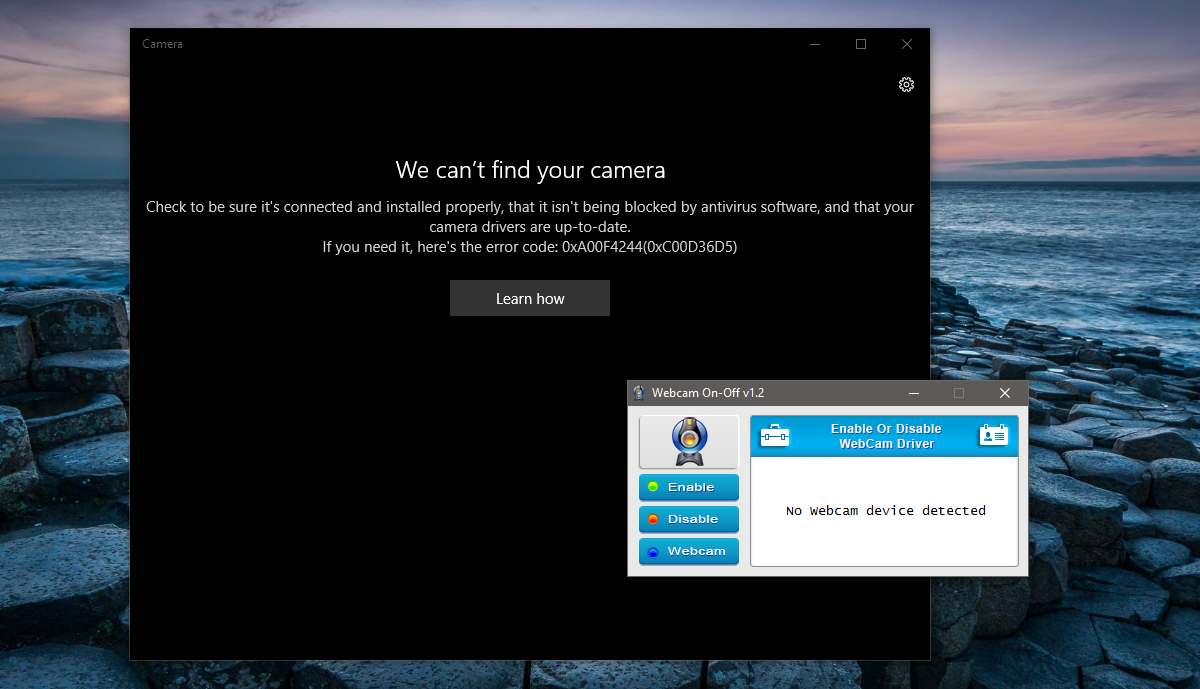
마찬가지로 앱의 인터페이스에 '웹캠 장치가 감지되지 않습니다'라고 표시됩니다.
웹캠을 활성화하려면 Webcam On-Off를 실행하십시오. '웹캠이 감지되지 않았습니다'라는 메시지를 무시하고 '사용'버튼을 클릭하십시오. 연결된 웹캠 목록에 웹캠이 다시 나타납니다. 처음에는 장치 이름이 빨간색으로 표시되어 비활성화되어 있습니다. 잠시 후 이름이 녹색으로 바뀌고 읽기가 가능해집니다.
Webcam On-Off는 카메라 앱으로도 작동합니다. 웹캠을 통해 사진을 찍을 수 있습니다. 비디오를 녹화하지 않습니다. Webcam On-Off의 카메라 기능에 액세스하려면 앱의 기본 창에서‘웹캠’버튼을 클릭하십시오. 카메라보기 창의 왼쪽 상단에있는 톱니 바퀴 버튼을 클릭하여 카메라 설정에 액세스하십시오.
웹캠 켜기 / 끄기 방법을 이해하는 것이 중요합니다보안 기능이 좋은 이유를 알아냅니다. 앱은 기본적으로 장치에서 카메라 드라이버를 비활성화합니다. 드라이버는 Windows가 웹캠을 감지 한 다음 웹캠을 사용하는 방식입니다. 비활성화하면 웹캠이 효과적으로 꺼집니다. 마치 시스템에서 하드웨어를 완전히 제거한 것처럼
누군가 당신의 시스템을 해킹했다면시스템에서 웹캠을 볼 수 없으므로 웹캠에 연결할 수 있어야합니다. 숙련 된 해커가 웹캠 드라이버가 비활성화되어 있음을 감지하여 활성화 할 수 있습니다. 웹캠 드라이버를 비활성화하면 대부분의 해커를 방해하기에 충분합니다.
macOS를 실행중인 경우 앱이 웹캠 또는 마이크에 액세스 할 때마다 감독을 사용하여 경고를받는 것이 좋습니다.
웹캠 온-오프 다운로드













코멘트